View (Отображение) – позволяет управлять отображением объектов на экране.
– UCS (ПСК) – содержит
команды для создания новыхПСК (пользовательских систем координат) с использованием различных методов, а также для редактирования имеющихся систем. Команда Named (Именованные ПСК) открывает диалоговое окно, отображающее сохраненные пользовательские системы координат.
– Window (Окно) – содержит команды, используемые при работе с несколькими открытыми чертежами, и служит для поддержки многодокументного режима работы. С помощью этой группы вы можете размещать окна документов в рабочей области программы, а также фиксировать положение окон.
– Output (Вывод) – содержит группы команд для настройки параметров документа перед печатью, предварительного просмотра и вывода документа, публикации в Интернете и экспорта.
Интерфейс программы:
вкладки ленты










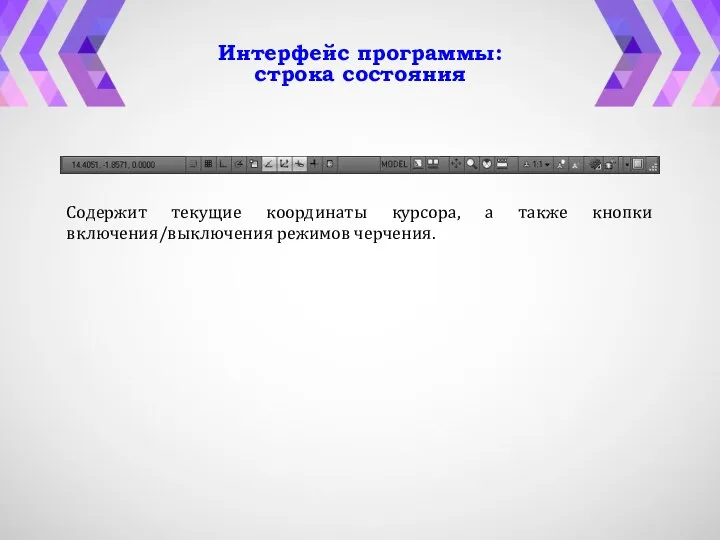
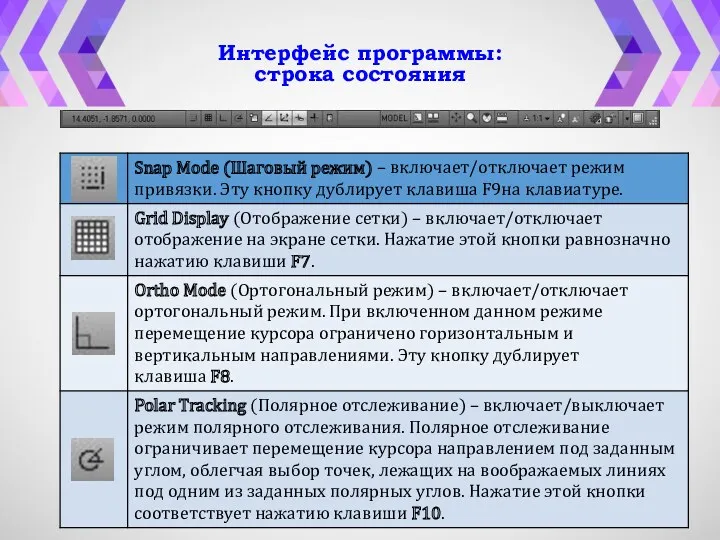


 Язык запросов SQL. Многотабличные запросы
Язык запросов SQL. Многотабличные запросы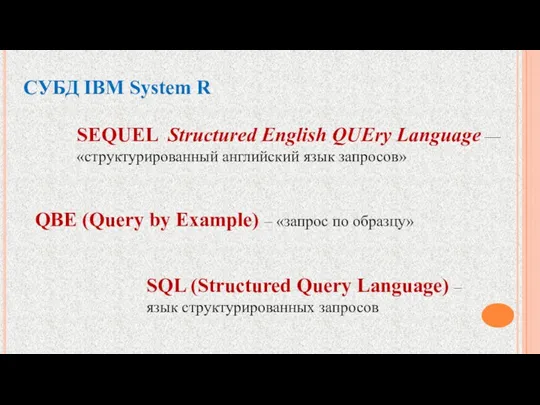 СУБД IBM System R. SEQUEL Structured English QUEry Language — структурированный английский язык запросов
СУБД IBM System R. SEQUEL Structured English QUEry Language — структурированный английский язык запросов Создание гиперссылок в HTML
Создание гиперссылок в HTML МИС в ЛПУ
МИС в ЛПУ Арбитраж трафика. Gambling
Арбитраж трафика. Gambling Современный медиатекст как средство социально-психологического воздействия: речевые стратегии и тактики
Современный медиатекст как средство социально-психологического воздействия: речевые стратегии и тактики Системное программное обеспечение
Системное программное обеспечение Средства массовой информации СМИ
Средства массовой информации СМИ Понятие информационной системы (ИС), классификация ИС
Понятие информационной системы (ИС), классификация ИС Ветвление
Ветвление Экспертная аналитическая система АБФИ-банк
Экспертная аналитическая система АБФИ-банк Типы данных в языке С, которые может создать пользователь
Типы данных в языке С, которые может создать пользователь Архивация данных. Обзор пакетов для архивации данных
Архивация данных. Обзор пакетов для архивации данных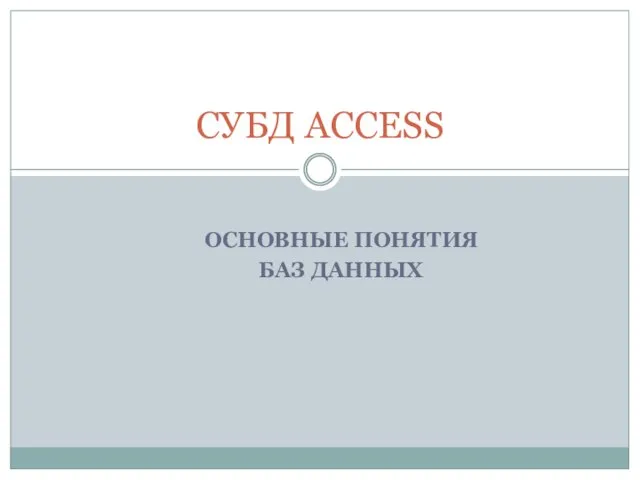 СУБД ACCESS. Основные понятия баз данных
СУБД ACCESS. Основные понятия баз данных Компьютерное информационное моделирование
Компьютерное информационное моделирование Объектно-признаковые ИПЯ
Объектно-признаковые ИПЯ Design Considerations for PL/SQL Code. (Lecture 3)
Design Considerations for PL/SQL Code. (Lecture 3) Введение в параллельные вычисления. Технология программирования MPI
Введение в параллельные вычисления. Технология программирования MPI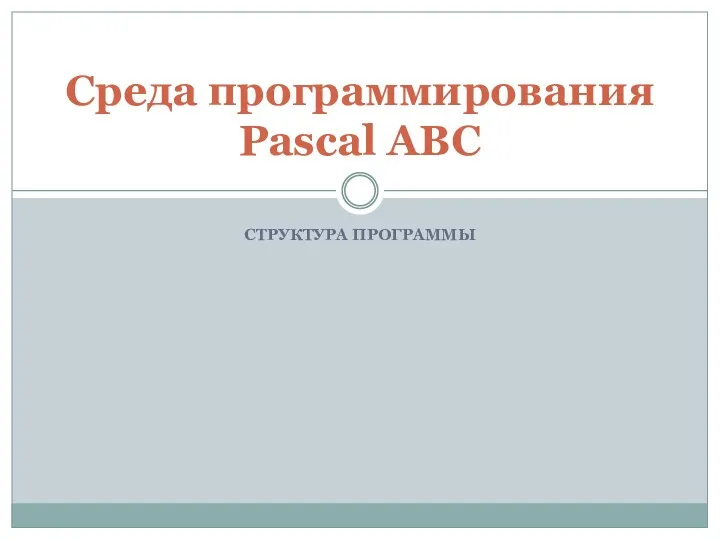 Среда программирования Pascal ABC
Среда программирования Pascal ABC Влияние личности игрока на развитие сюжета в играх с несколькими концовками
Влияние личности игрока на развитие сюжета в играх с несколькими концовками Примеры решения задания 14, ОГЭ по информатике
Примеры решения задания 14, ОГЭ по информатике Excel: вычисления в таблицах
Excel: вычисления в таблицах Архитектурные особенности проектирования и разработки Веб - приложений (лекция 4)
Архитектурные особенности проектирования и разработки Веб - приложений (лекция 4) Классическая криптография и кодирование
Классическая криптография и кодирование Всемирная компьютерная сеть Интернет. Коммуникационные технологии
Всемирная компьютерная сеть Интернет. Коммуникационные технологии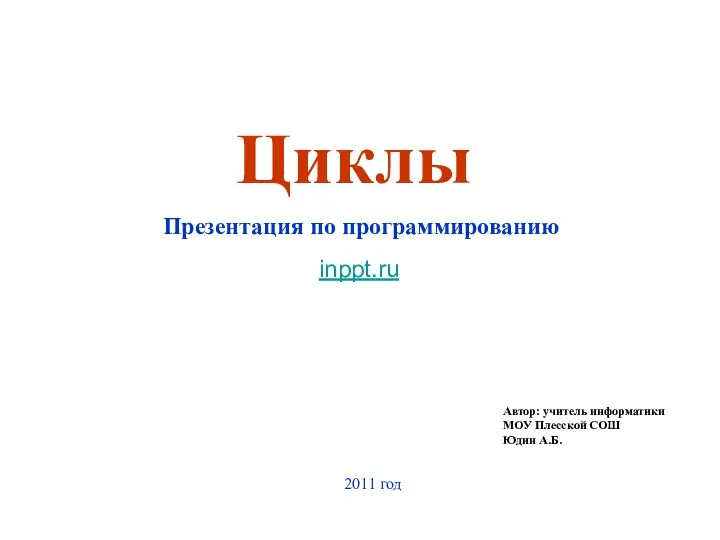 Циклы. Виды циклов
Циклы. Виды циклов Настройка и удаление Retail Demo
Настройка и удаление Retail Demo Реляционная алгебра. Реляционное исчисление. Средства языка SQL
Реляционная алгебра. Реляционное исчисление. Средства языка SQL